하드 드라이브에 대한 액세스를 다시 얻는 방법, 하드 드라이브를 열 수 없는 오류 수정

이 글에서는 하드 드라이브에 문제가 생겼을 때 다시 접근할 수 있는 방법을 안내해 드리겠습니다. 함께 따라 해 보세요!
새로운 Messenger 업데이트에서는 이전처럼 모든 대화에 대해 Messenger에서 확인 표시를 꺼야 했던 것에서, 이제는 단 한 사람에 대해서만 Messenger에서 확인 표시를 끌 수 있는 기능이 추가되었습니다. 메신저에서 1명만 보고 있는 메시지를 보지 않도록 설정하는 메커니즘은 모든 대화와 유사하며, 상대방은 당신이 메신저 메시지를 읽었는지 아닌지 알 수 없습니다. 따라서 이 옵션은 특별한 경우에 사용할 수 있습니다. 아래 문서에서는 Messenger에서 1명만 볼 수 있는 기능을 해제하는 방법을 안내합니다.
목차
1단계:
메신저 애플리케이션의 인터페이스에서 해당 계정에서 보지 않으려는 메신저 계정을 클릭합니다.
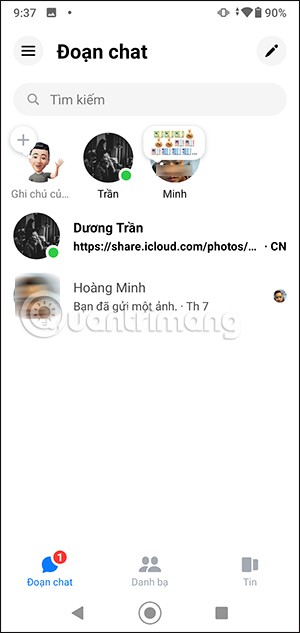
2단계:
해당 계정으로 Messenger 채팅 인터페이스로 전환하세요. 여기서 사용자는 인터페이스의 오른쪽 상단에 있는 i 아이콘을 클릭합니다. 이 대화에 대한 옵션을 표시합니다. 아래로 스크롤하면 읽음 확인 설정이 켜져 있는 것을 볼 수 있습니다 .
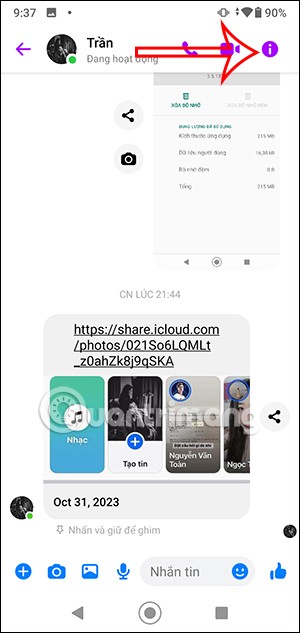
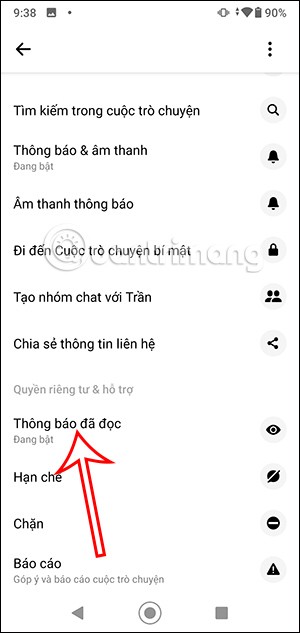
3단계:
새로운 인터페이스로 전환합니다. 이제 녹색 원형 버튼을 왼쪽으로 밀어서 읽음 확인 모드를 꺼야 합니다 .
이렇게 하면 상대방은 당신이 메신저 메시지를 읽었는지 아닌지 알 수 없습니다. 하지만 상대방과 주고받은 메신저를 끄면 주의해야 할 점이 있습니다. 상대방이 당신의 메시지를 읽었는지 아닌지는 여전히 알 수 없습니다.
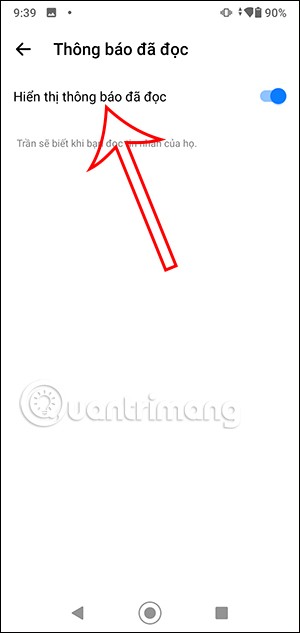

1단계:
메신저 인터페이스에서 왼쪽 상단 모서리에 있는 3마리의 곰 아이콘을 클릭하세요. 다음으로, 표시된 대로 인터페이스로 전환하고 오른쪽 상단 모서리에 있는 기어 아이콘을 클릭하여 설정에 접근합니다.
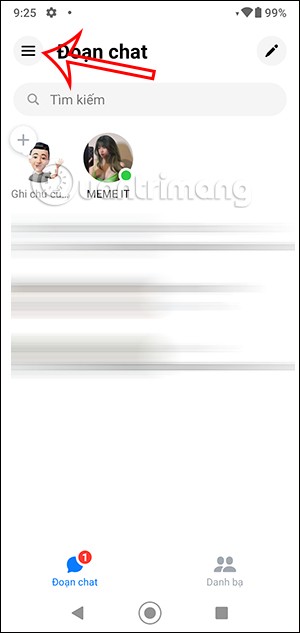
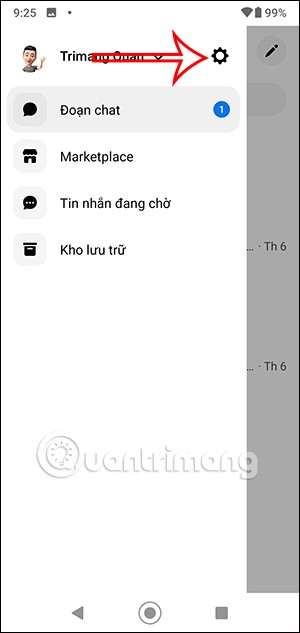
2단계:
이제 사용자는 Messenger 계정의 모든 설정을 볼 수 있습니다. 사용자는 아래로 스크롤하여 개인정보 보호 및 안전을 클릭합니다 . 새로운 인터페이스로 계속 전환하면 Messenger에서 메시지 보기 모드를 조정할 수 있는 읽음 확인 옵션이 표시됩니다 .
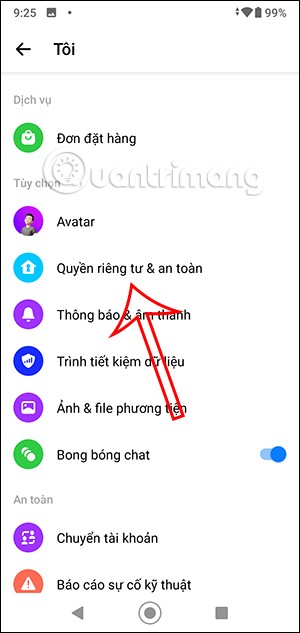
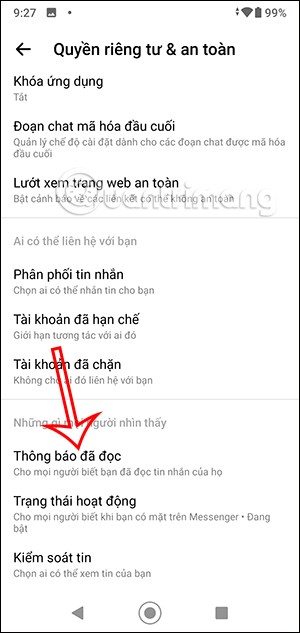
3단계:
이 인터페이스에서 사용자는 '읽음 확인 표시' 설정을 볼 수 있습니다 . Messenger에서 볼 수 없게 하려면 녹색 원형 버튼을 왼쪽으로 밀어 주세요 .
이 기능을 활성화한 후에는 Messenger 메시지를 읽어도 다른 사람에게 알림이 표시되지 않습니다. 하지만 "메신저 읽기"를 끄면 상대방이 메시지를 보았는지 알 수 없으므로 주의해야 합니다.
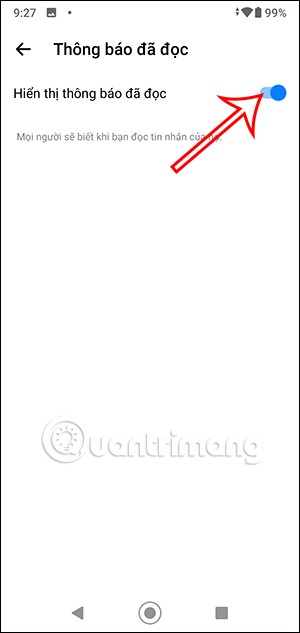
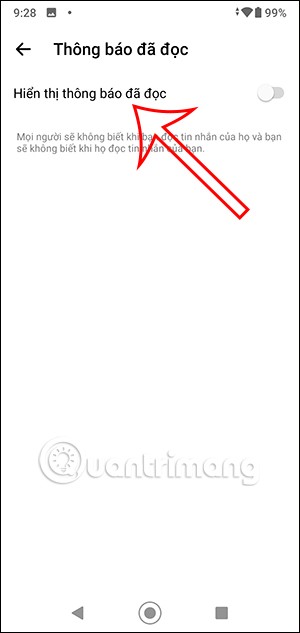
읽음 알림을 표시하지 않고 메신저 메시지를 볼 수 있는 작은 방법이 있습니다. 메신저 채팅 인터페이스에서 메시지 대화를 길게 누르는 것을 의미합니다. 그러면 대화를 열지 않고도 메시지 내용을 볼 수 있습니다.
하지만 이 방법은 짧은 메시지 콘텐츠에만 적용됩니다.
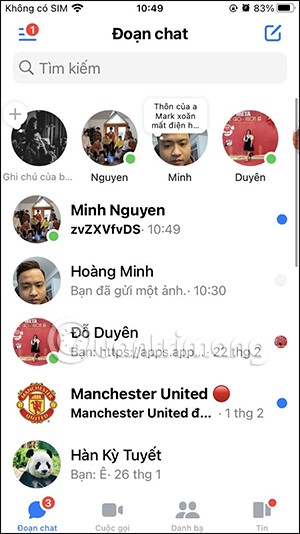
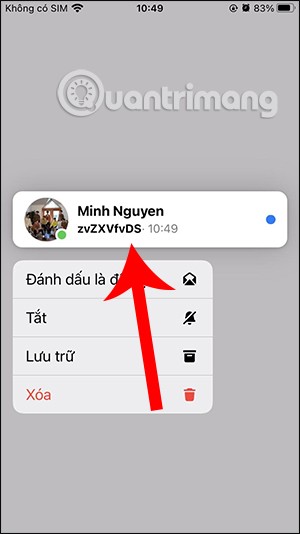
기기가 비행기 모드일 경우 모든 인터넷 접속이 일시 중지됩니다. 그러니 메신저 메시지를 받으면 먼저 비행기 모드를 활성화해 보겠습니다. 이렇게 하면 메시지를 읽을 때 앱이 서버에 연결하여 읽기 모드를 활성화할 수 없습니다. 그리고 메시지를 다 읽고 나면, 애플리케이션을 종료하고 비행기 모드를 끄면 됩니다.
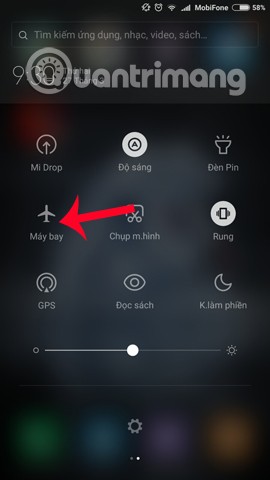
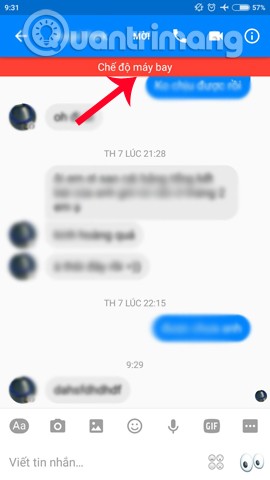
J2TeaM 보안 유틸리티는 사용자를 피싱 및 맬웨어 사이트로부터 실시간으로 보호하고, YouTube, Google, Facebook에 대한 인터페이스를 사용자 지정하거나 Facebook에서 본 알림이나 로그인 알림을 끄는 등 여러 가지 유용한 기능을 제공합니다.
먼저, 위의 링크를 클릭하여 Chrome 브라우저에 J2TeaM Security 확장 프로그램을 설치합니다.
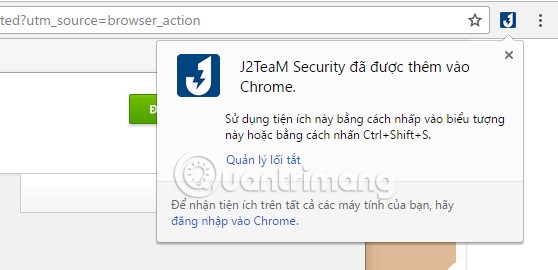
그런 다음 사용자는 Chrome 브라우저를 다시 시작하고 Facebook 계정에 다시 액세스합니다. 다음으로, 브라우저에서 J2TeaM 보안 유틸리티 아이콘을 클릭하면 옵션 목록이 나타납니다. 여기에서 개인정보 보호 섹션에서 '열람된 채팅 차단'을 체크하세요(Facebook에서).
또한, 이 유틸리티는 Facebook에서 댓글에 답글을 달거나 메시지를 보낼 때 알림을 끄는 기능도 지원합니다.
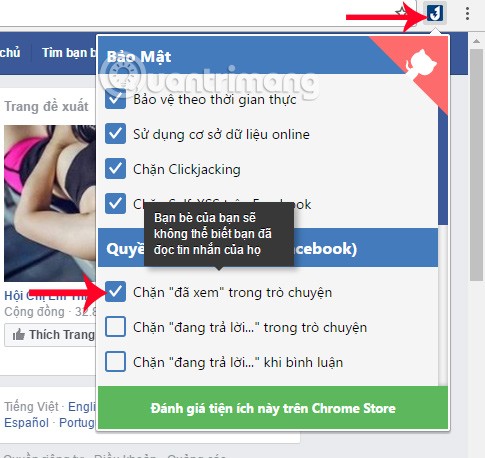
위에는 Facebook 사용자가 다른 사람이 보낸 메시지를 읽을 때 읽음 알림을 숨기는 몇 가지 간단한 방법이 나와 있습니다. 이렇게 하면 메시지를 읽을 수 있는지 여부가 완전히 비밀로 유지되고 보낸 사람도 알 수 없습니다.
이 글에서는 하드 드라이브에 문제가 생겼을 때 다시 접근할 수 있는 방법을 안내해 드리겠습니다. 함께 따라 해 보세요!
AirPods는 언뜻 보기에 다른 무선 이어폰과 별반 다르지 않아 보입니다. 하지만 몇 가지 잘 알려지지 않은 기능이 발견되면서 모든 것이 달라졌습니다.
Apple은 iOS 26을 출시했습니다. 완전히 새로운 불투명 유리 디자인, 더욱 스마트해진 경험, 익숙한 앱의 개선 사항이 포함된 주요 업데이트입니다.
학생들은 학업을 위해 특정 유형의 노트북이 필요합니다. 선택한 전공 분야에서 뛰어난 성능을 발휘할 만큼 강력해야 할 뿐만 아니라, 하루 종일 휴대할 수 있을 만큼 작고 가벼워야 합니다.
Windows 10에 프린터를 추가하는 것은 간단하지만, 유선 장치의 경우와 무선 장치의 경우 프로세스가 다릅니다.
아시다시피 RAM은 컴퓨터에서 매우 중요한 하드웨어 부품으로, 데이터 처리를 위한 메모리 역할을 하며 노트북이나 PC의 속도를 결정하는 요소입니다. 아래 글에서는 WebTech360에서 Windows에서 소프트웨어를 사용하여 RAM 오류를 확인하는 몇 가지 방법을 소개합니다.
스마트 TV는 정말로 세상을 휩쓸었습니다. 이렇게 많은 뛰어난 기능과 인터넷 연결 덕분에 기술은 우리가 TV를 시청하는 방식을 바꾸어 놓았습니다.
냉장고는 가정에서 흔히 볼 수 있는 가전제품이다. 냉장고는 보통 2개의 칸으로 구성되어 있는데, 냉장실은 넓고 사용자가 열 때마다 자동으로 켜지는 조명이 있는 반면, 냉동실은 좁고 조명이 없습니다.
Wi-Fi 네트워크는 라우터, 대역폭, 간섭 외에도 여러 요인의 영향을 받지만 네트워크를 강화하는 몇 가지 스마트한 방법이 있습니다.
휴대폰에서 안정적인 iOS 16으로 돌아가려면 iOS 17을 제거하고 iOS 17에서 16으로 다운그레이드하는 기본 가이드는 다음과 같습니다.
요거트는 정말 좋은 음식이에요. 매일 요구르트를 먹는 것이 좋은가요? 매일 요구르트를 먹으면, 몸에 어떤 변화가 있을까요? 함께 알아보죠!
이 기사에서는 가장 영양가 있는 쌀 종류와 어떤 쌀을 선택하든 건강상의 이점을 극대화하는 방법에 대해 설명합니다.
수면 일정과 취침 루틴을 정하고, 알람 시계를 바꾸고, 식단을 조절하는 것은 더 나은 수면을 취하고 아침에 제때 일어나는 데 도움이 되는 몇 가지 방법입니다.
임대해 주세요! Landlord Sim은 iOS와 Android에서 플레이할 수 있는 모바일 시뮬레이션 게임입니다. 여러분은 아파트 단지의 집주인 역할을 하며 아파트 내부를 업그레이드하고 세입자가 입주할 수 있도록 준비하여 임대를 시작하게 됩니다.
욕실 타워 디펜스 Roblox 게임 코드를 받고 신나는 보상을 받으세요. 이들은 더 높은 데미지를 지닌 타워를 업그레이드하거나 잠금 해제하는 데 도움이 됩니다.













